
A Sandboxie izolált környezetet teremt a számítógépén. Egy elkülönített környezet vagy homokozó olyan környezet, ahol a futó programoknak nincs közvetlen hozzáférése a rendszerfájlokhoz és a fontos számítógépes beállításokhoz.
A futó programban előforduló folyamatok el vannak választva a rendszer többi részétől. Ugyanakkor az operációs rendszer védve van a potenciálisan veszélyes program indításakor bekövetkező változásoktól..
Tartalom:- Sandboxie Setup
- Hogyan kell használni a Sandboxie-t?
- Fájl helyreállítása a Sandboxie alkalmazásban
- A Sandboxie azonnali helyreállítása
- Gyors helyreállítás a Sandboxie-nál
- Kézi helyreállítás a Sandboxie-ban
- A cikk következtetései
Használhat izolált környezetet egy ismeretlen program elindításához, vagy egy böngésző indítása után meglátogathat egy potenciálisan veszélyes webhelyet anélkül, hogy számítógépe kockáztatna.
Ha a rosszindulatú program mindazonáltal behatolt a számítógépébe, akkor nem fog hozzáférni a rendszerfájlokhoz azok módosítása céljából. És amikor kilép a homokozóból, az összes fájl, amely áthatol a homokozóban, törlődik.
Saját sandboxot hozhat létre olyan speciális programok segítségével, amelyek korlátozzák a hozzáférést a rendszerfájlokhoz. Az egyik ilyen program a Sandboxie program..
Sandboxie - homokozó potenciálisan veszélyes és ismeretlen programok számára, valamint az Internet biztonságos böngészéséhez.
A Sandboxie shareware. A programmal való 30 napos munka befejezése után a program kéri, hogy váltson a fizetett verzióra. De a program legtöbb funkciója szabadon működik bármilyen ideig. A program csak néhány funkcióját letiltjuk (például több homokozó egyszerre indítása).
A Sandboxie programot letöltheti a gyártó hivatalos webhelyéről.
Sandboxie letöltésMiután letöltötte a Sandboxie-t a számítógépére, kezdje el telepíteni. A program telepítési ablakában válassza az orosz nyelvet.
Ezután a program következő telepítőablakaiban kattintson az "Install" gombra, majd a "Next" gombra.
A következő ablakban vállalja, hogy telepíti a Sandboxie illesztőprogramját, majd kattintson a "Next" gombra. A program telepítésének utolsó ablakában kattintson a "Befejezés" gombra.
A program elindítható a Start menüből => "Minden program" => "Sandboxie". Számos program indítási pont létezik meghatározott célokra..
A Sandboxie az értesítési panelen (tálcán) is elindítható, ha erre a program ikonra kattint. Az asztalon lévő parancsikon segítségével elindíthatja a böngészőt a "homokozóban", amelyet alapértelmezés szerint a rendszer alapértelmezett böngészőjeként választ ki..
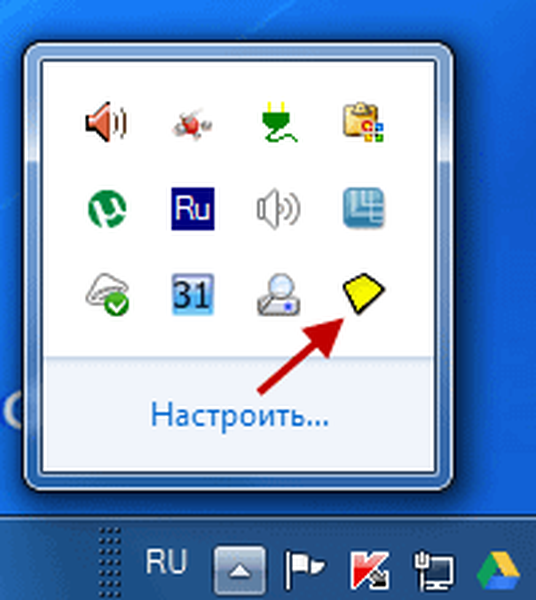
Indítsa el a Sandboxie-t több programbeállítás elvégzéséhez. A program főablakában az alapértelmezés szerint létrehozott homokozó jelenik meg..
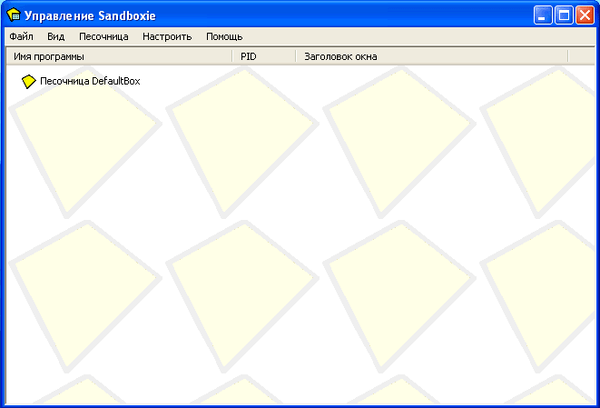
Most fontolja meg ezt a kérdést: hogyan kell konfigurálni a Sandboxie-t.
Sandboxie Setup
A program konfigurálásához kattintson a jobb gombbal a "homokozó" nevére. Ezután a helyi menüben kattintson a "Sandbox Settings" elemre..
A homokozó beállításai ablakban - „DefaultBox”, a „Viselkedés” szakaszban jelölje be a „Ne mutassa meg a Sandboxie indikátort az ablak címében” négyzetet, ha nem akarja, hogy az ablakok a homokozóban nyitva legyenek egy speciális ikonnal. Megteheti, ahogy szeretné..
Ha rákattint a megnyíló "Szín" ablak sárga mezőjére, kiválaszthat egy színt, hogy egy vékony szegély jelenjen meg a "homokozóban" elindított program ablaka körül. E beállítások után, ha megváltoztatott valamit a programbeállításokban, kattintson az "Alkalmaz" gombra.
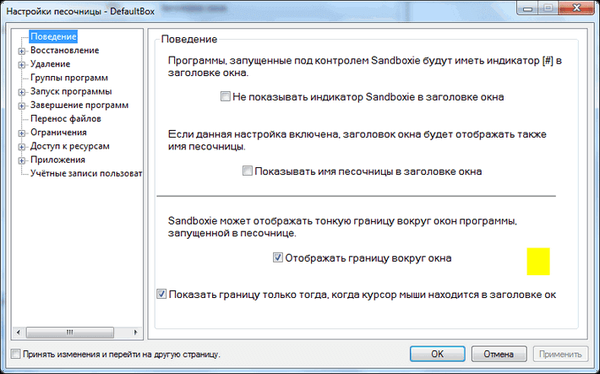
A „Helyreállítás” szakasz „Gyors helyreállítás” alszakaszában mappákat választhat a gyors helyreállításhoz, ha meg szeretné változtatni a program alapértelmezett beállításait.
Az "Azonnali helyreállítás" alszakaszban kizárhatja a fájlokat, mappákat vagy fájlkiterjesztéseket az azonnali helyreállításból, ha ezeket a fájlokat egy "homokozóban" futó program menti el..
A „Törlés ajánlat” alszakasz „Törlés” szakaszában jelölje be a „Soha ne törölje ezt a homokozóot, és ne törölje annak tartalmát” négyzetet, hogy ne veszítsen el a „homokozóban” tárolt adatok..
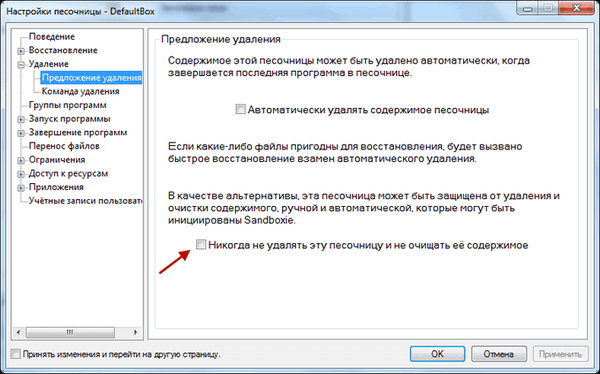
A "Korlátozások" szakasz, az "Internet-hozzáférés" alszakaszban felveheti a programokat a listára, vagy eltávolíthatja azokat a programok listájáról, amelyek hozzáférhetnek az internethez. Engedélyezheti vagy letilthatja a programok hozzáférését az internethez, ha biztonságos környezetben vannak. Ha rákattint az összes program blokkolása gombra, akkor a homokozóban futó összes program blokkolja az Internet elérését.
Az "Alkalmazások" szakaszban kiválaszthatja a Sandboxie programban futó különféle programok magatartási szabályait.
A "Sandbox" menü szakaszban a "Tároló mappa beállítása" elemre kattintva módosíthatja azt a meghajtót, amelyen a "homokozó" tárolódik, ha kevés "C" lemezterület van.
Miután rákattintott az "Új homokozó létrehozása" elemre, létrehozhat korlátlan számú "homokdobozt", mindegyik saját beállításokkal, hogy a "homokozóból" eltérő viselkedési beállításokkal rendelkező programokat futtasson..
Ez a több homokdoboz egyszerre indításának módja csak a program fizetett verziójában működik, a programmal végzett próbaidőszak vége után.
Mindegyik virtuális tér külön működik, a homokozó dobozok el vannak választva a rendszertől és egymástól. Alapértelmezés szerint az alkalmazás egy Sandbox DefaultBox izolált helyet kínál.
Hogyan kell használni a Sandboxie-t?
Első út. A program biztonságos módban történő futtatásához kattintson a jobb gombbal a "homokozó" nevére, és a helyi menüben kattintson a "Futtatás a homokozóban" elemre. Az indítási pontok listájában kiválaszthatja a megfelelő elemet a program elindításához.
Elindíthatja a böngészőt, az alapértelmezett e-mail klienst, és indíthat bármilyen programot innen vagy a Start menüből. Az Explorer böngészőt biztonságos környezetben is indíthatja, ha rákattint a "Windows Intéző indítása" lehetőségre..
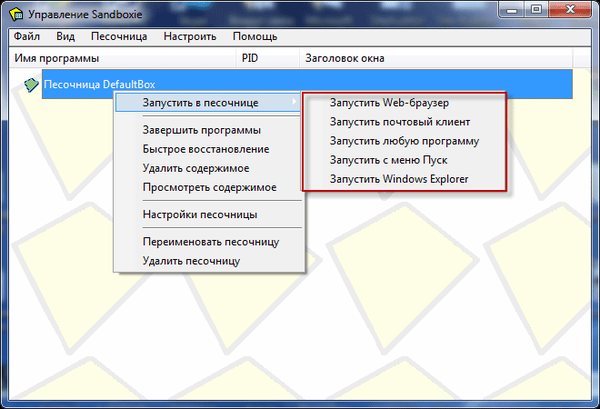
Ezután az Explorer elindul egy védett környezetben. Az Explorerből való kilépéshez kattintson a „Sandboxie kezelése” ablakban a jobb egérgombbal a programmappára, és válassza a helyi menüben a „Program befejezése” lehetőséget, vagy egyszerűen zárja be az Intézőt a programokhoz szokásos módon, a piros gombra kattintva.
Második módszer. Még könnyebb a program futtatása a Sandboxie alkalmazásban, egyszerűen rákattintva a program mappájára vagy parancsikonjára, majd a helyi menüben válassza a „Futtatás a homokozóban” lehetőséget..
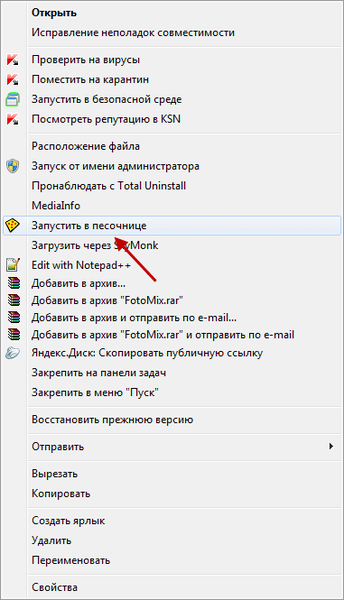
Ha már több homokozó létrehozott, akkor a Sandboxie program arra kéri, hogy válassza ki a kívánt homokozót a program elindításához. Válasszon egy elkülönített környezetet, majd kattintson az "OK" gombra.
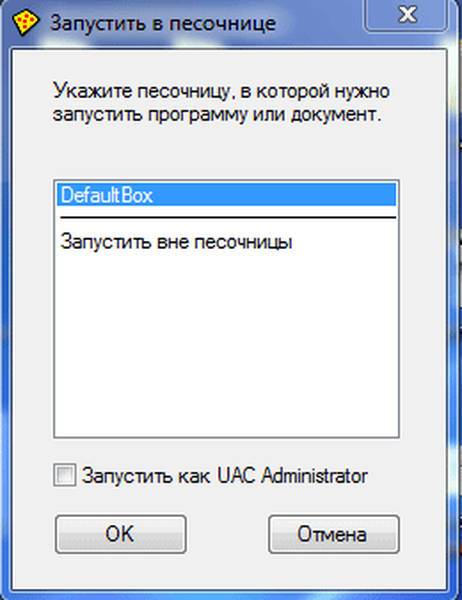
Ezt követően a program izolált környezetben fut. Ha az egérmutatót egy elszigetelt környezetben futó program fölé viszi, egy vékony színű szegély lesz látható a programablak körül.
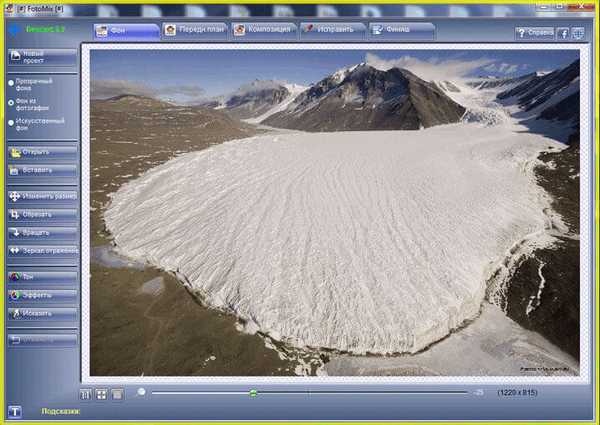
Fájl helyreállítása a Sandboxie alkalmazásban
A Sandboxie nem engedélyezi, hogy a homokos dobozban lévő fájlok az Ön engedélye nélkül belépjenek az operációs rendszerbe. A program által létrehozott vagy az internetről letöltött összes fájlt alapértelmezés szerint törli a homokozó bezárása után.
A Sandboxie segítségével fájlokat hozhat létre és menthet a számítógép szokásos mappáiban. Ezek a fájlok csak addig lesznek láthatóak, amíg nem engedélyezi a Sandboxie adatainak továbbítását a homokozóból a homokozóba..
Miután letöltött fájlokat az internetről egy elkülönített környezetben működő böngészővel, ezek a fájlok abban a helyben találhatók, ahol a letöltéseket a számítógépére menti..
De ezeket a fájlokat nem fogja látni, amíg a "homokozóban" vannak. Ezeket a fájlokat át kell helyeznie a homokozóból a homokozóba..
A Sandboxie-ben ezt fájl-helyreállításnak nevezik. Három fájl helyreállítási mód létezik: Azonnali helyreállítás, Gyors helyreállítás és Kézi helyreállítás..
A Sandboxie azonnali helyreállítása
Ez a legjobb helyreállítási módszer, mivel automatikusan meghívhatja a helyreállítási funkciót, amint a fájlok létrejönnek. Alapértelmezés szerint a program különösen szorosan figyeli a "Letöltések", "Dokumentumok", "Kedvencek" és "Asztal" mappákat..
A mappákhoz más mappákat is hozzáadhat ezekhez a mappákhoz a programbeállítások szerint (kattintson a jobb gombbal a sandbox mappára => "Sandbox Settings" => "Restore").
A fájl számítógépre mentése után a Sandboxie azonnal megjeleníti az "Azonnali helyreállítás" ablakot. Kattintson a Visszaállítás gombra, és ha rákattint az Újraindítás gombra, majd a Visszaállítás és kivizsgálás vagy a Visszaállítás és futtatás elemre..
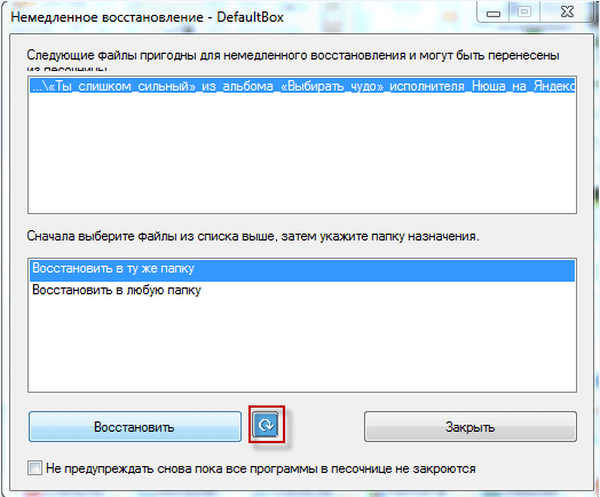
Gyors helyreállítás a Sandboxie-nál
A gyors helyreállítás során az izolált környezetből származó fájlokat gyors kézi üzemmódban továbbítják. Konfigurálhatja a programot a "homokozóban" tárolt fájlok helyreállításához, amikor erre a módra lép.
Ön is érdekli:- Toolwiz Time Freeze - a rendszer lefagyasztása a számítógépen
- Windows 10 Sandbox (Windows Sandbox): Biztonságos Sandbox
Kézi helyreállítás a Sandboxie-ban
Ha törölni szeretné a "homokozó" -t, kattintson a jobb gombbal a "homokozó" nevére, és válassza a "Tartalom törlése" helyi menüpontot. Ezután megjelenik a Sandbox törlése ablak..
Ebben az ablakban elküldheti a fájlokat egy elkülönített környezetben: "Visszaállítás ugyanabba a mappába", "Visszaállítás bármelyik mappába" vagy "Új mappa". Ha rákattint a "Sandbox eltávolítása" gombra, akkor az abban levő összes folyamat befejeződik, és az összes tartalma törlődik.

A Sandboxie használata lehetővé teszi a nagyobb biztonság elérését a számítógép használatakor. Bizonyos programokat biztonságosan futhat izolált környezetben, biztonságosan elérheti az internetet.
Az izolált környezet létrehozására szolgáló eszközöknek van néhány vírusvédelmi program is, például a 360 Total Security.
A cikk következtetései
A Sandboxie alkalmazásokat futtat a homokozóban, ezzel megakadályozva az esetleges veszélyes alkatrészek belépését a rendszerbe. Ezzel a programmal új programokat is tesztelhet anélkül, hogy a számítógépre telepítenék őket.
Kapcsolódó publikációk:- Farok - Anonim és biztonságos operációs rendszer
- 10 online jelszógenerátor szolgáltatás
- Internet- és számítógépes biztonsági irányelvek
- 10 tipp az antivírusok használatához
- Panda USB Vaccine - vírusvédelem a flash meghajtók számára











